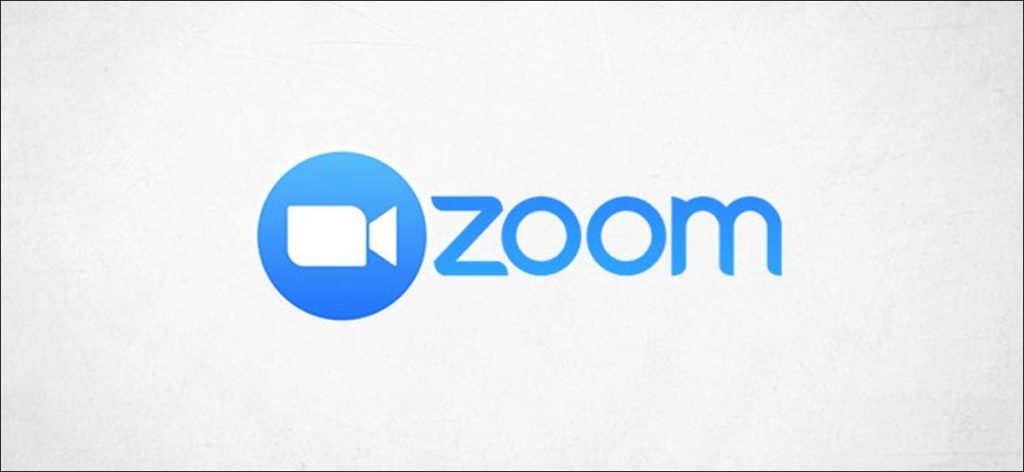Durante una llamada de Zoom, es posible que desee silenciar el video de su cámara web y silenciar su micrófono por varias razones. A continuación, le indicamos cómo hacerlo, incluidos algunos atajos de teclado para acelerar las cosas.
Cómo apagar el video de tu cámara web
Para apagar su video durante una llamada de Zoom, haga clic en el botón «Detener video» en la barra de herramientas cerca de la esquina inferior izquierda de la ventana de llamada de Zoom.
También puede presionar Alt + V en una PC para encender o apagar su cámara web.
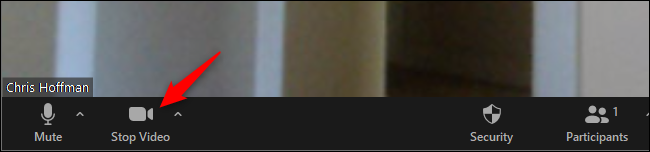
Aunque Zoom no enviará su video a otras personas, verá un ícono de cámara con una barra roja. Otros no podrán verte.
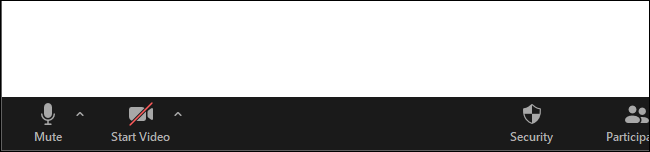
Cómo silenciar tu micrófono
Para silenciarse durante una llamada de Zoom, mueva el mouse a la esquina inferior izquierda de la ventana de llamada de Zoom y haga clic en el botón «Silenciar».
También puede presionar Alt + M en una PC o presionar la barra espaciadora para silenciar y reactivar el sonido.
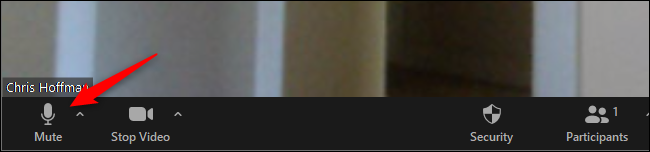
Cuando Zoom está desactivado, verá un icono de micrófono con una barra roja. Otros no podrán escucharte.
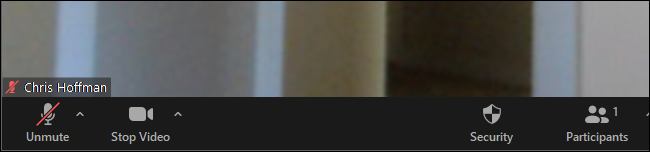
Cómo apagar su micrófono y video predeterminados
Para elegir si Zoom activa automáticamente su cámara web y micrófono cuando se une a una reunión, puede acceder a la ventana de configuración de Zoom.
Para encontrarlo, haga clic en el icono de su perfil en la esquina superior derecha de la ventana principal de Zoom y haga clic en «Configuración».
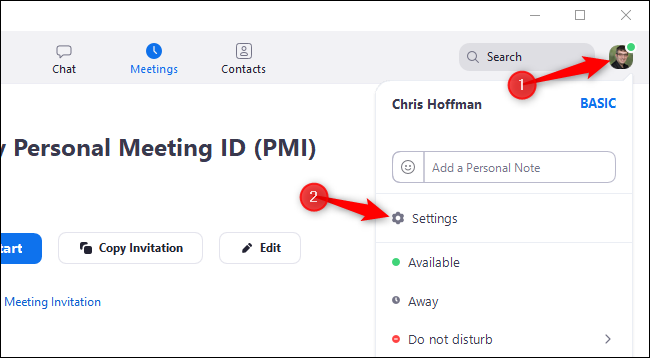
Para apagar automáticamente el video de su cámara web cuando se une a una llamada de Zoom, haga clic en la opción «Video» en el lado izquierdo de la ventana de Configuración.
Marque la casilla junto a «Desactivar mi video al unirse a una reunión» a la derecha de Reuniones.
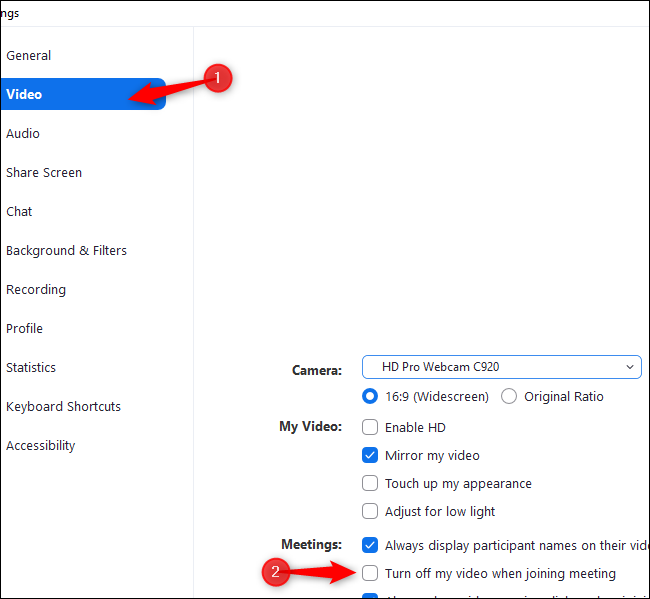
Para silenciar automáticamente el sonido de su micrófono cuando se une a una llamada de Zoom, haga clic en la opción «Audio» en el lado izquierdo de la ventana.
Habilite la opción «Silenciar mi micrófono al unirse a una reunión».
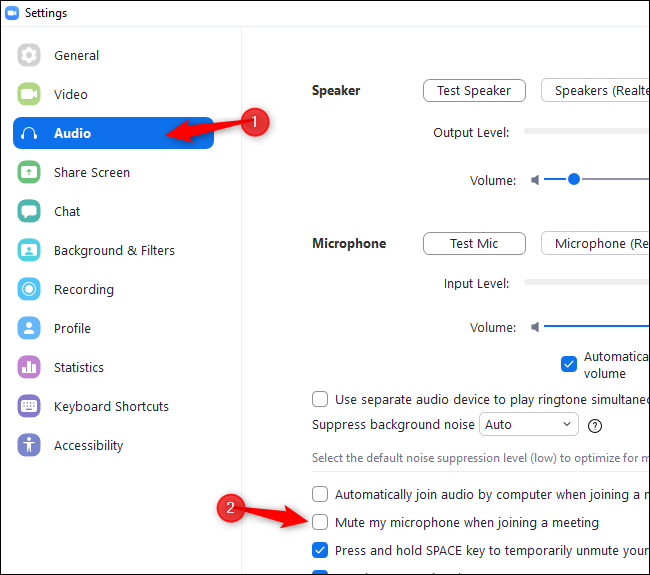
Siempre puede elegir activar su video y audio en cualquier momento de la reunión haciendo clic en los botones o usando los atajos de teclado apropiados.